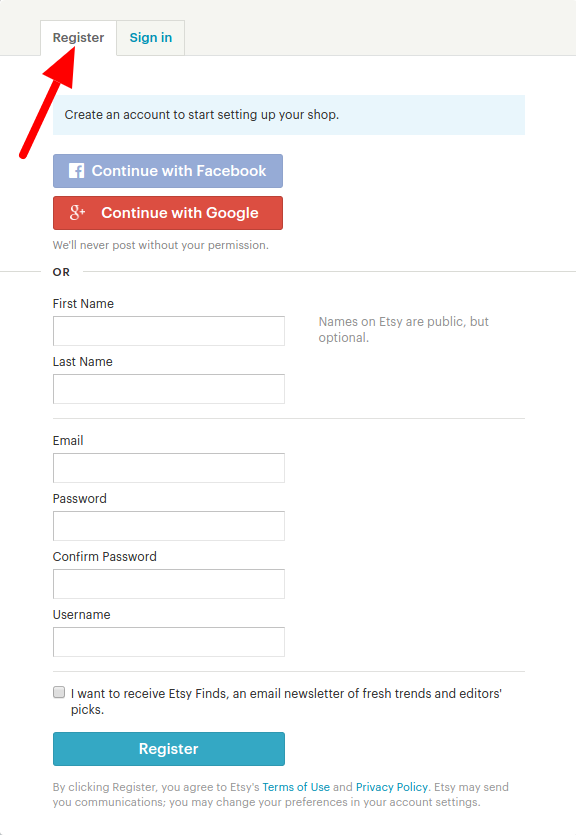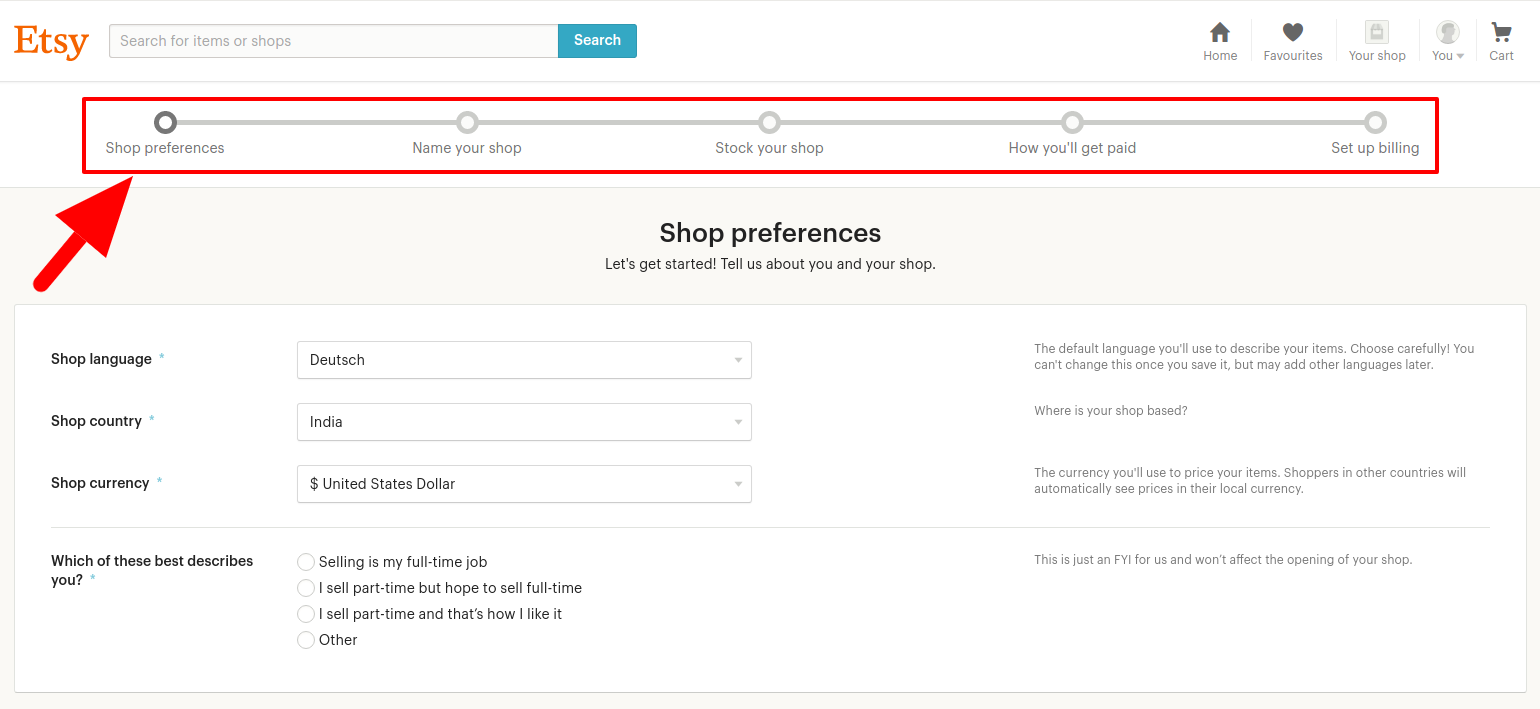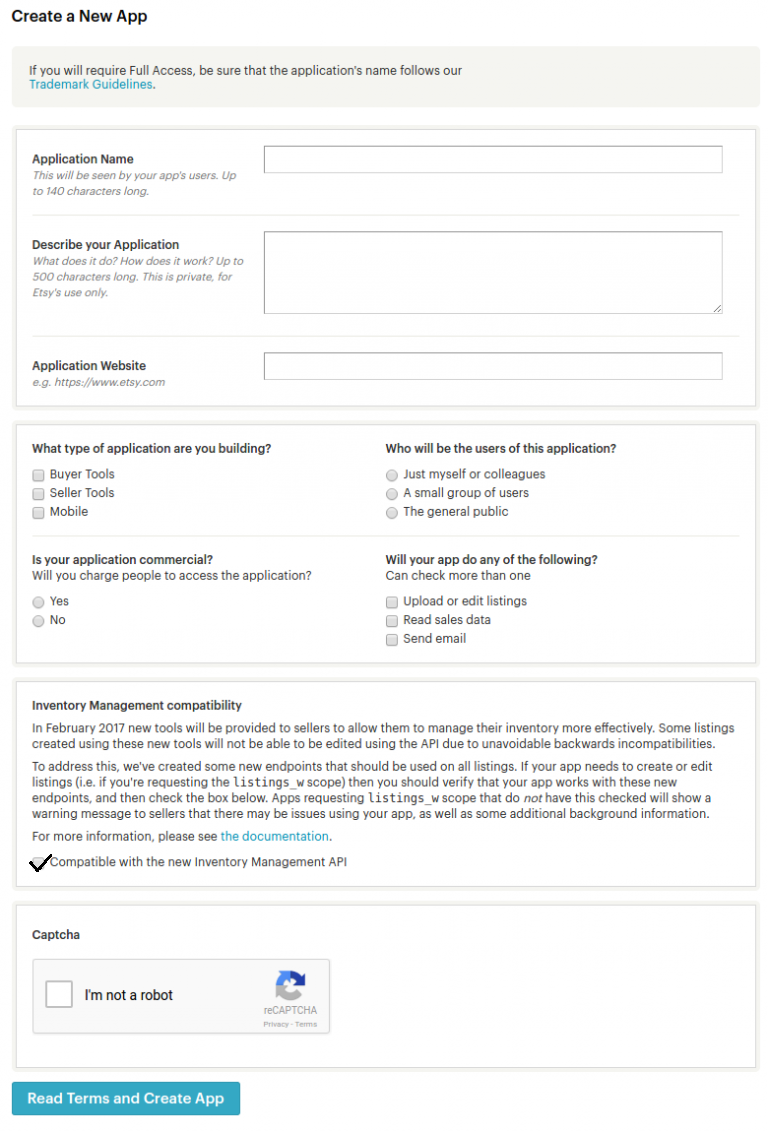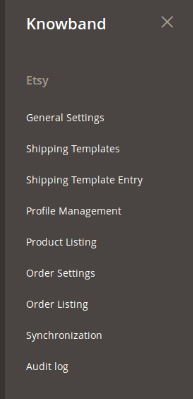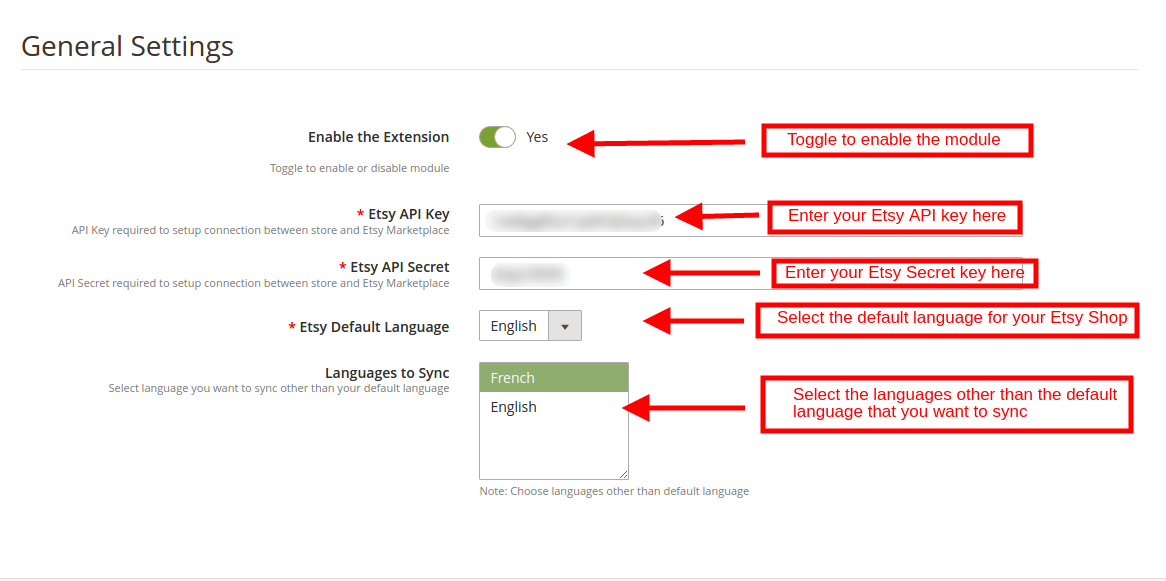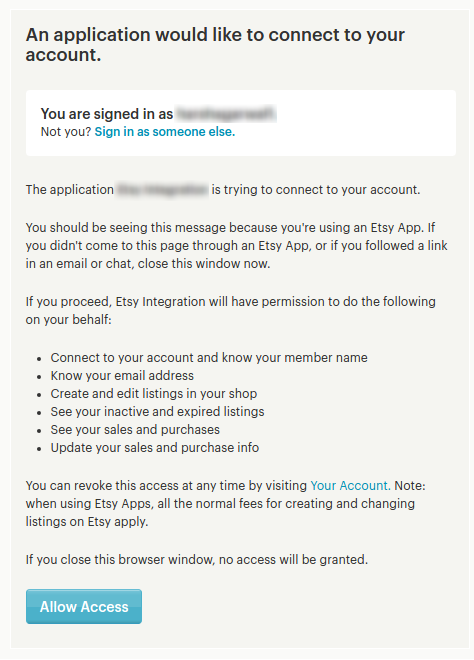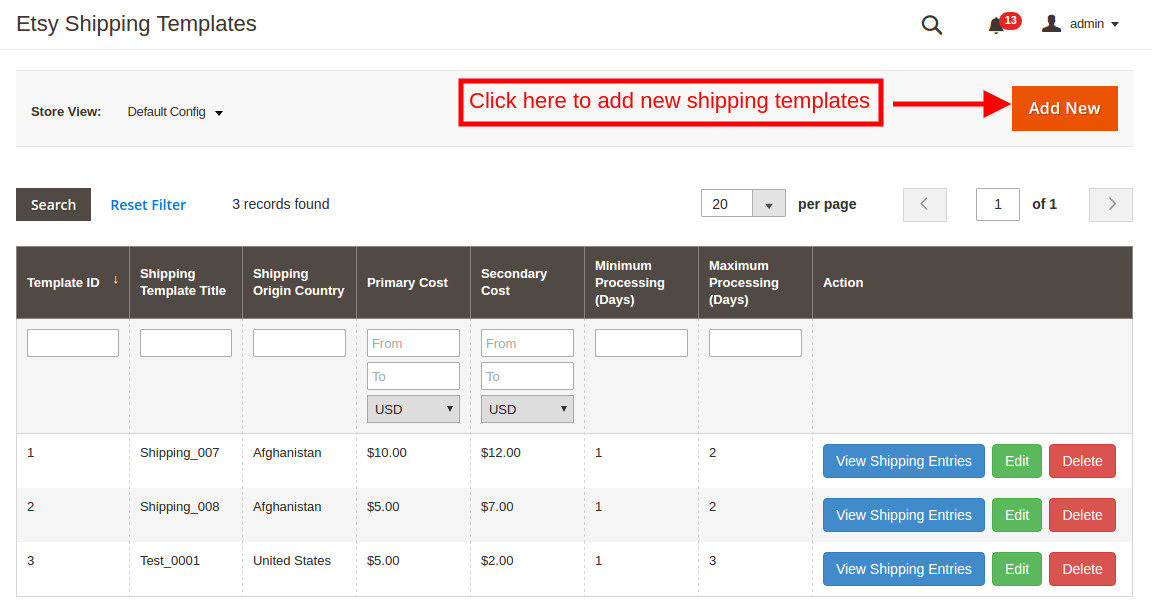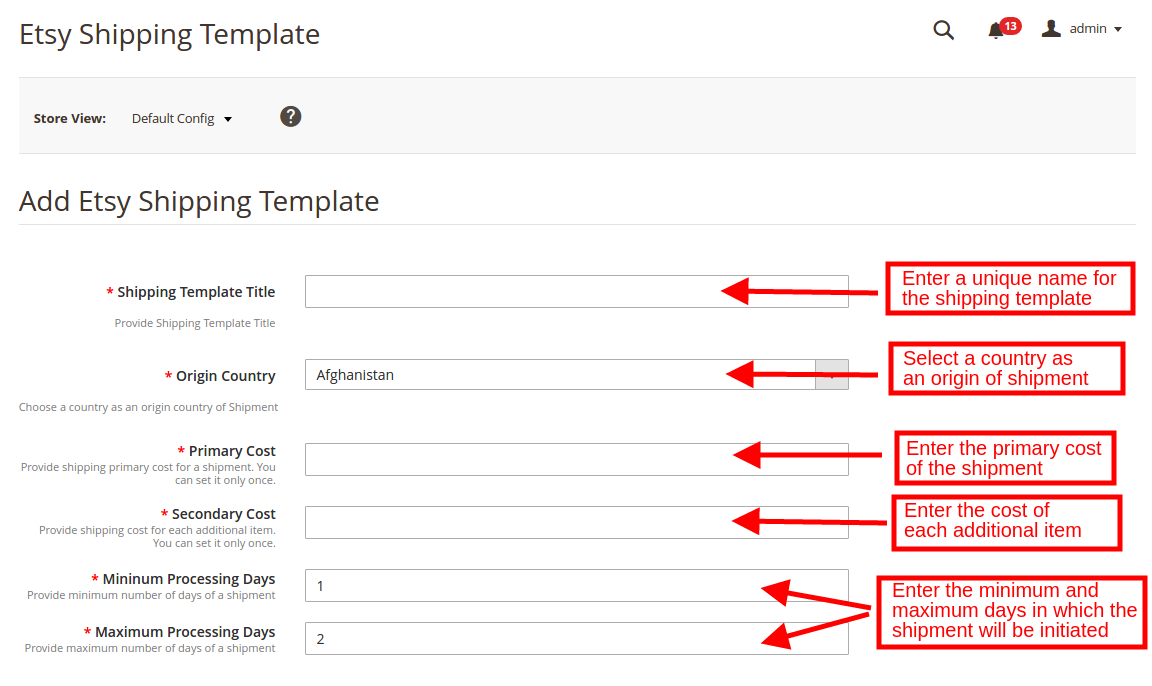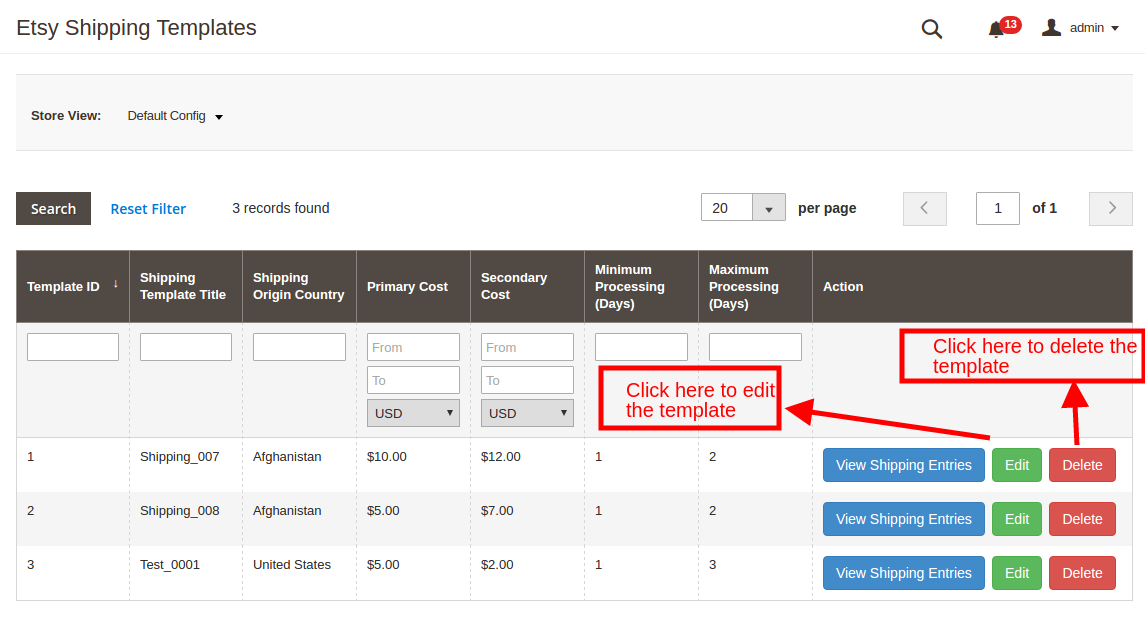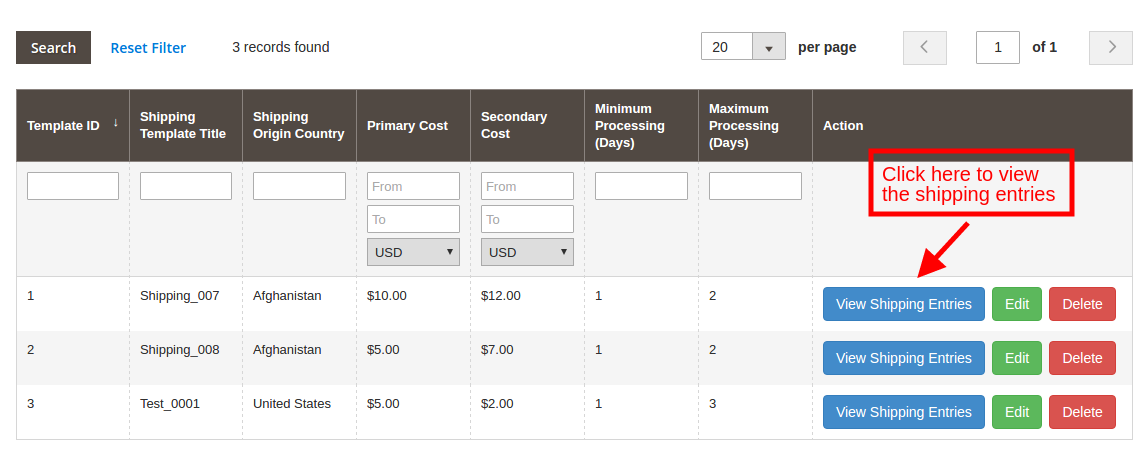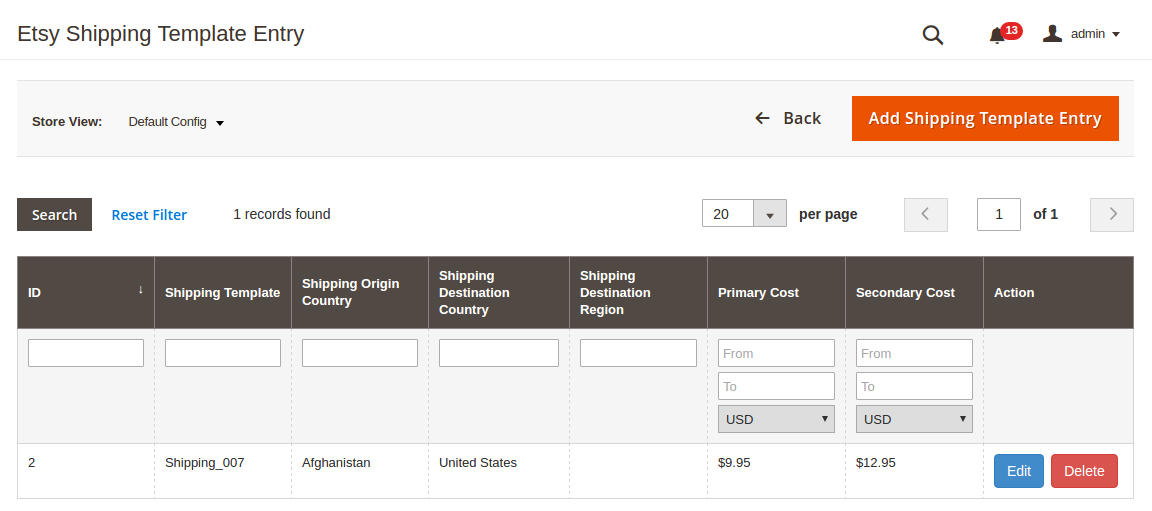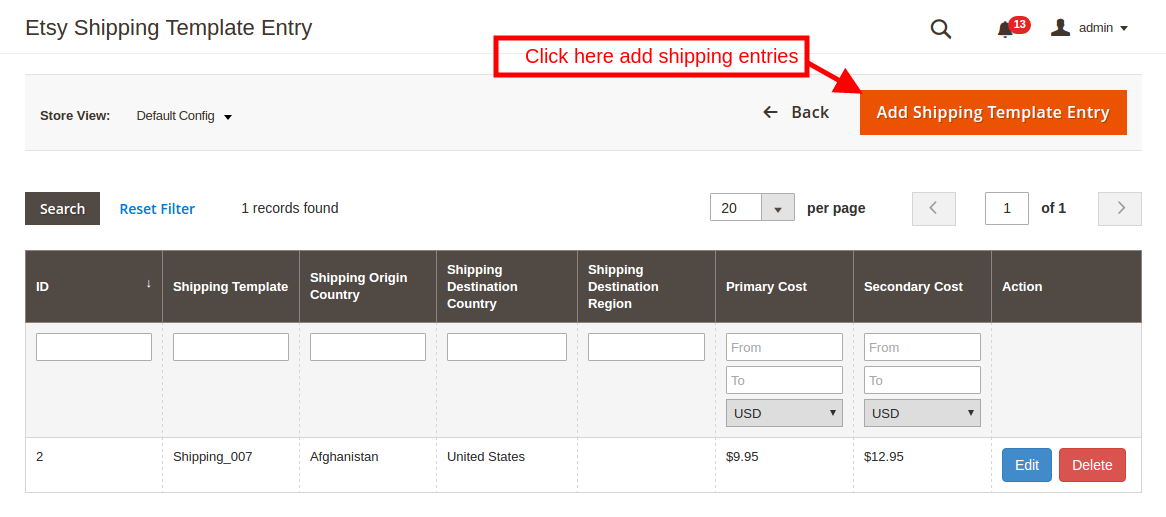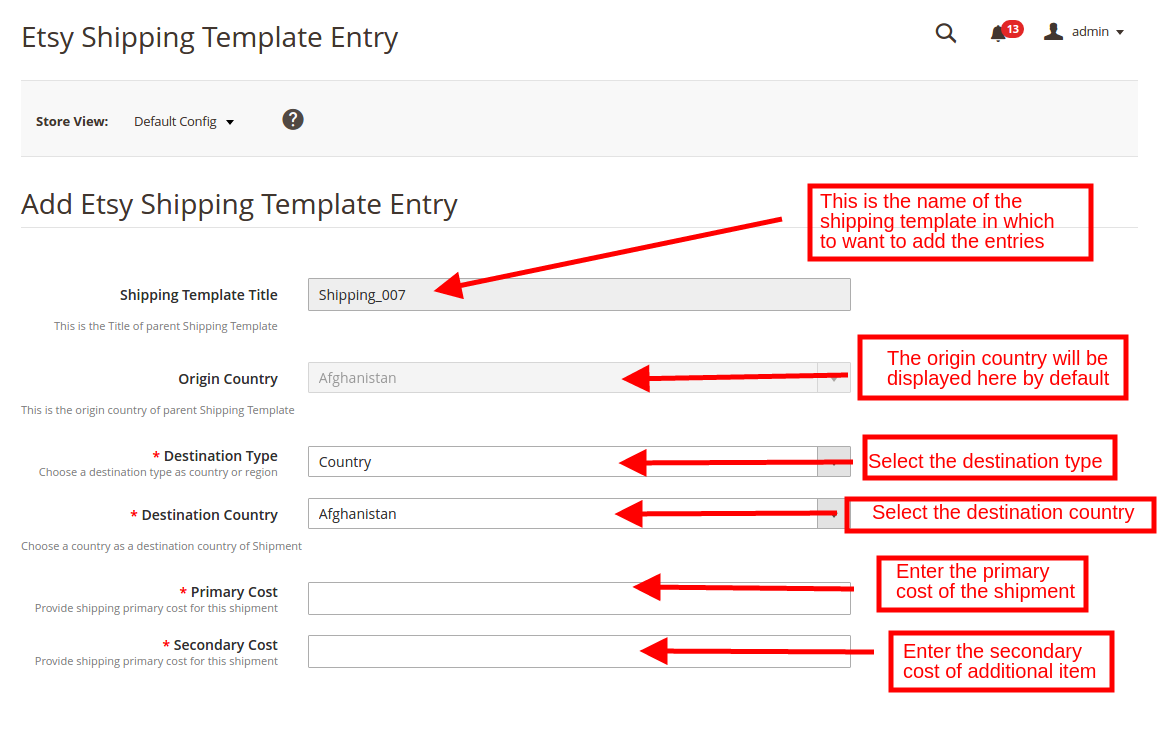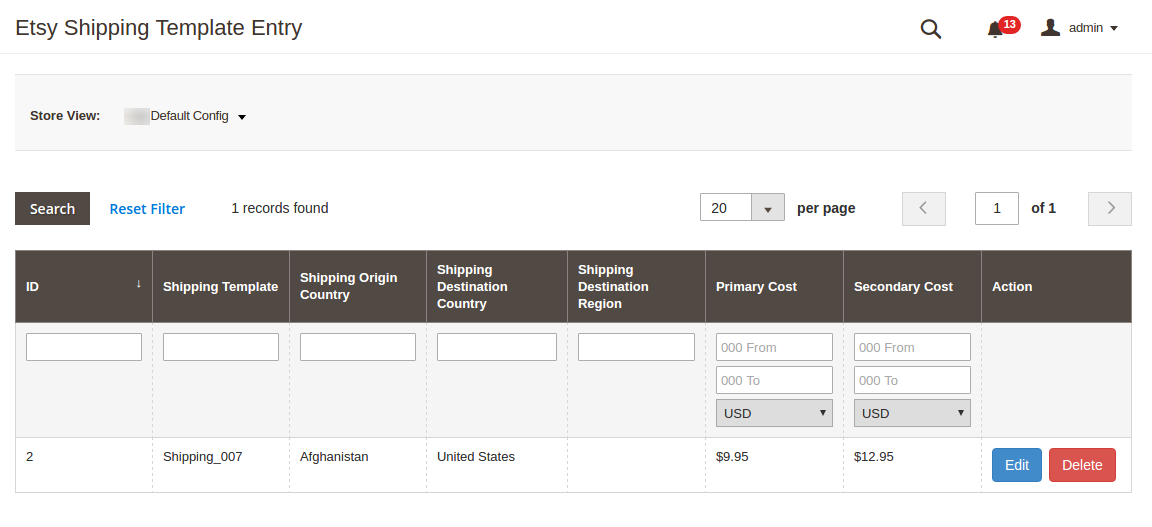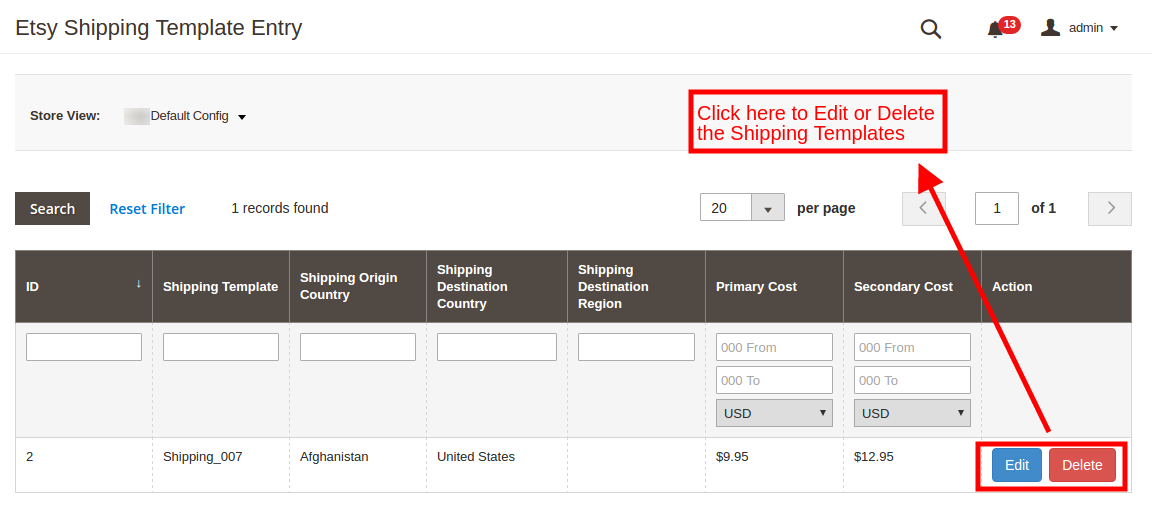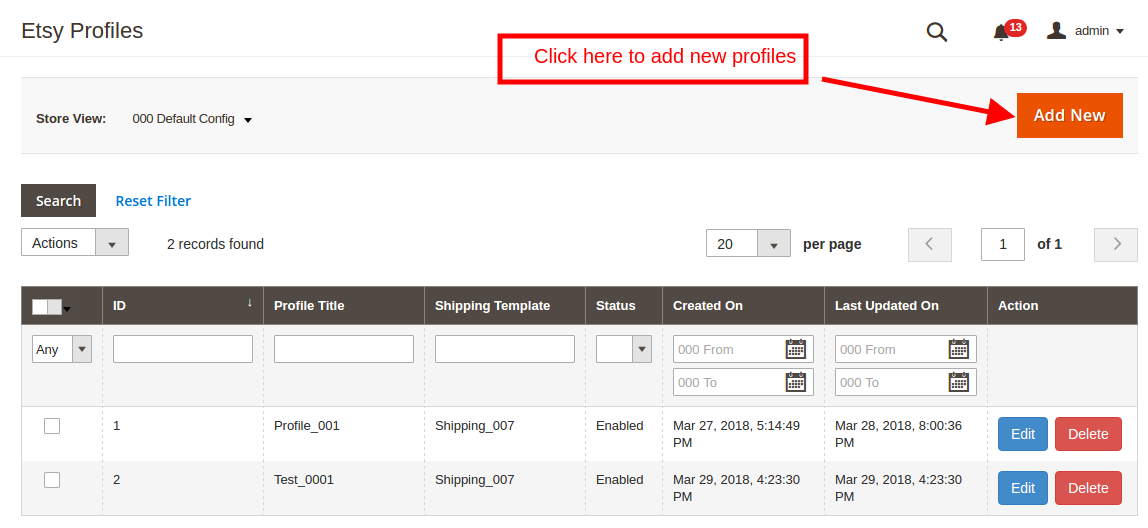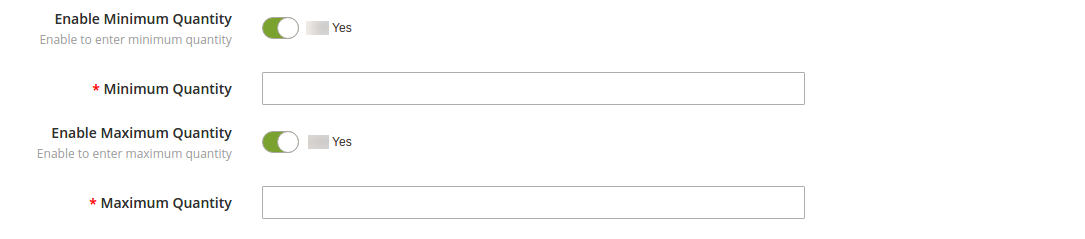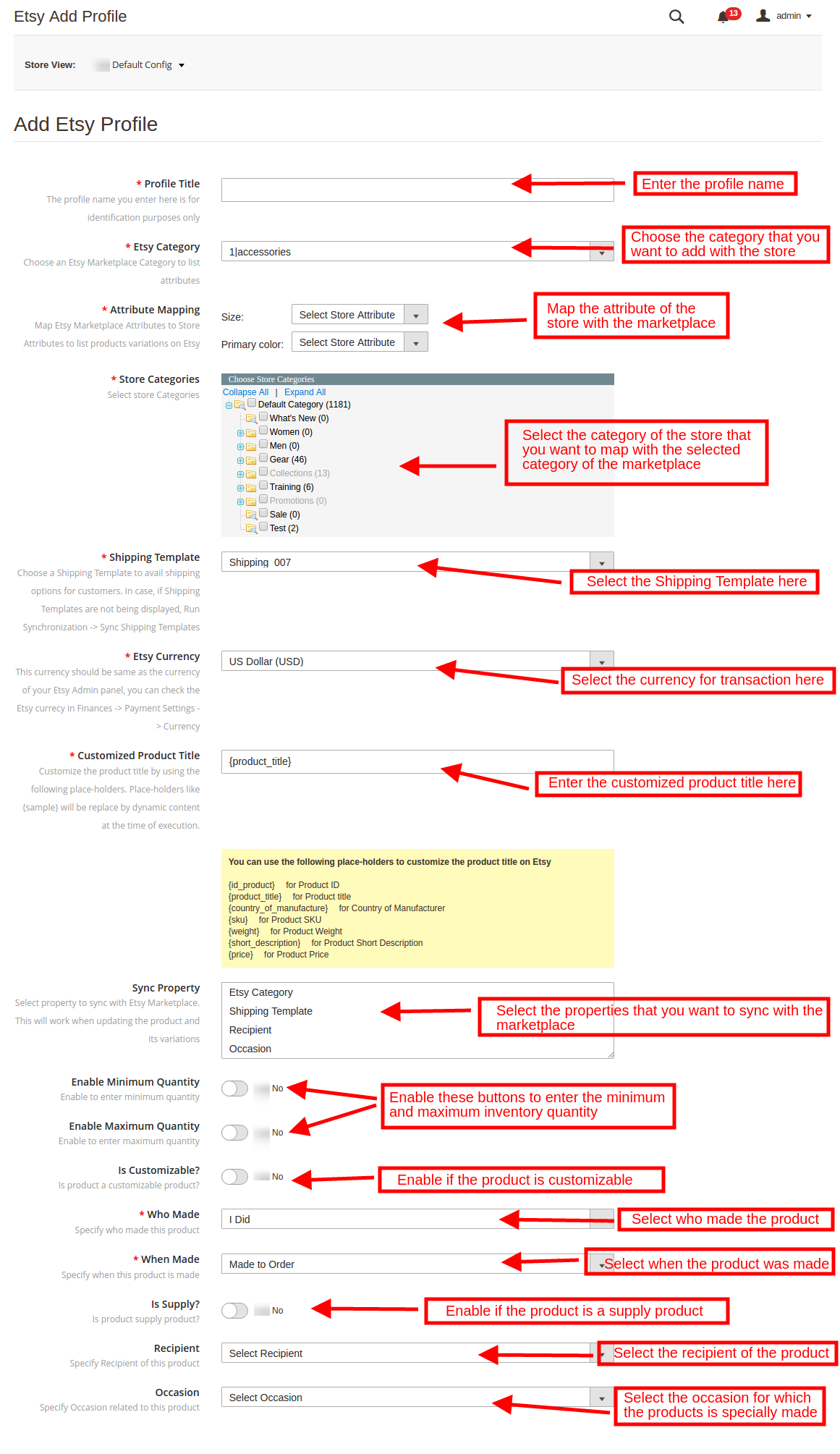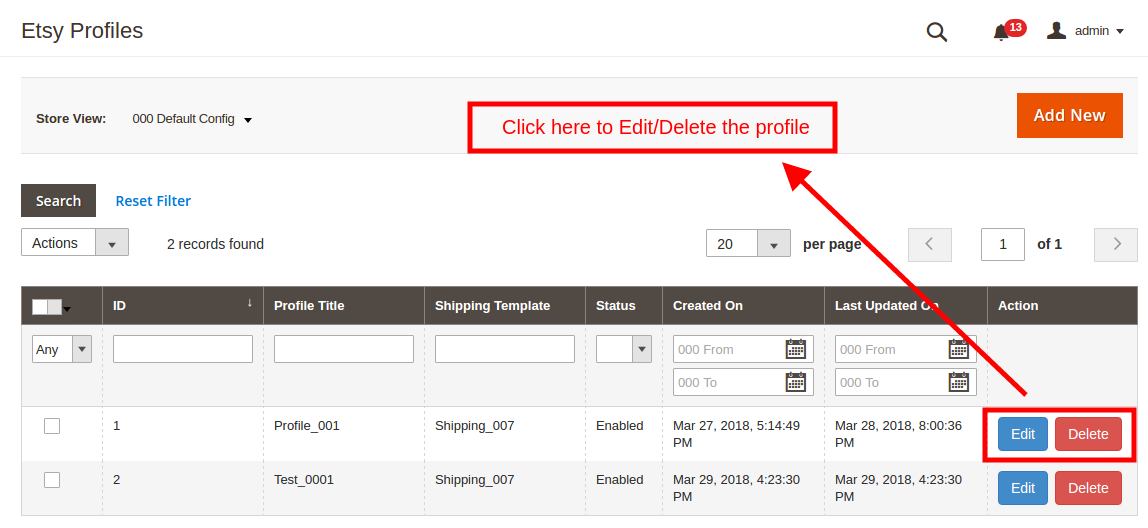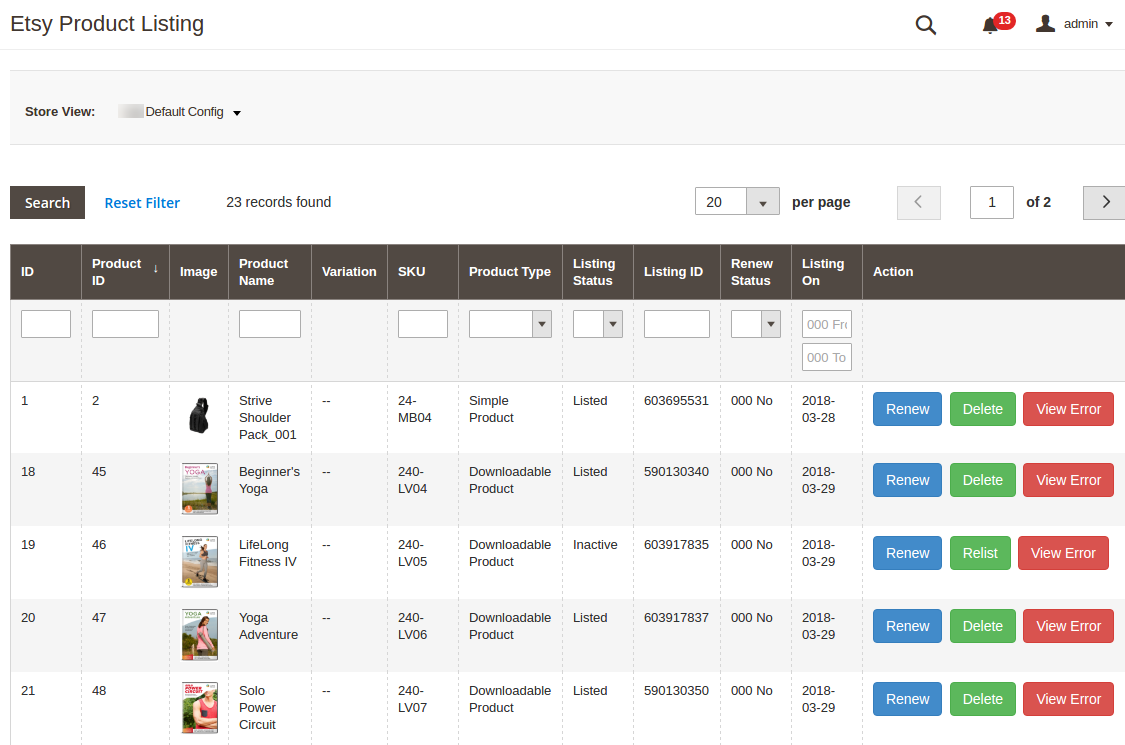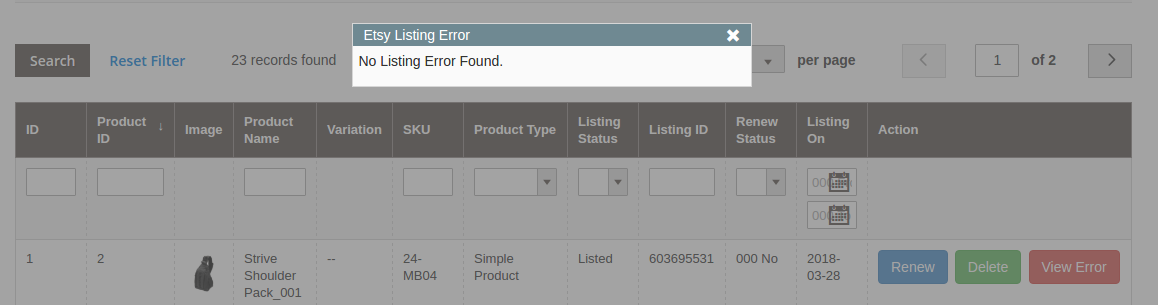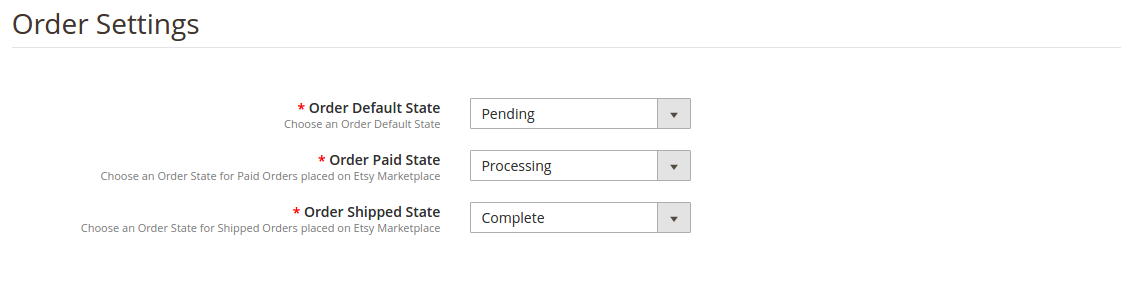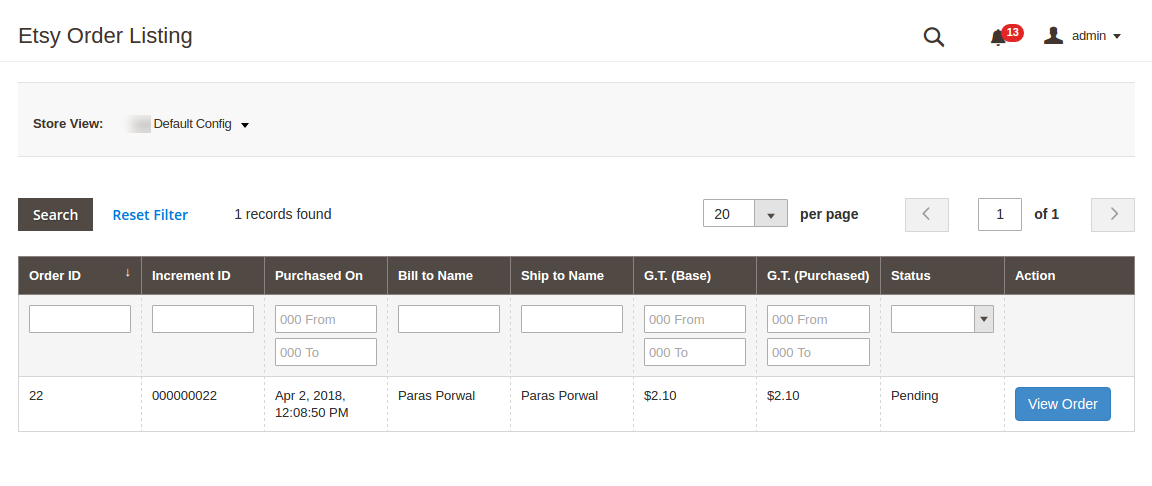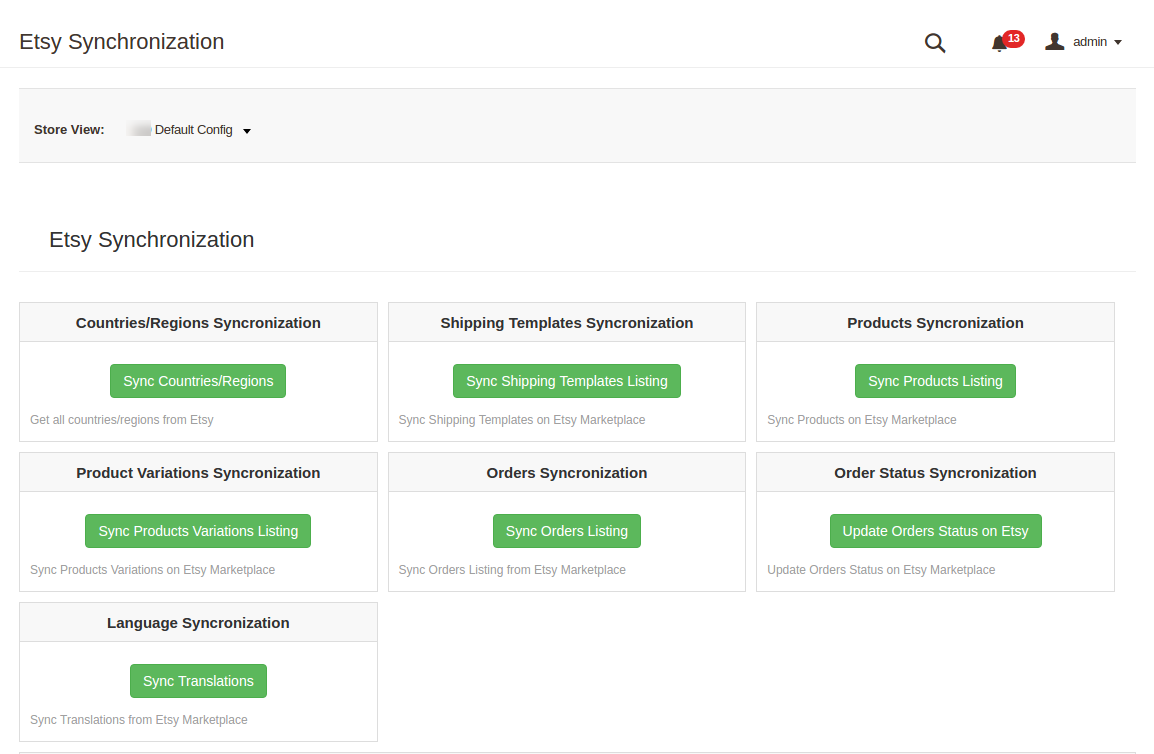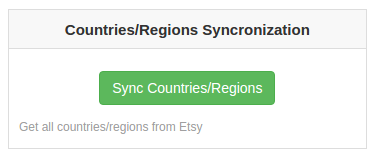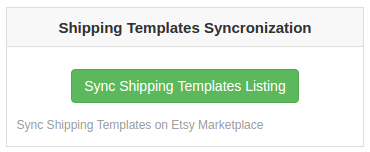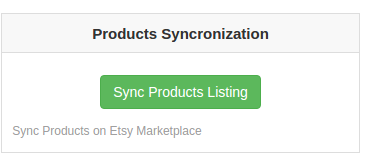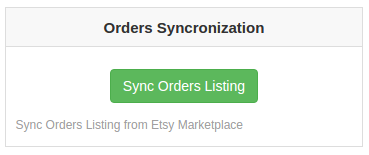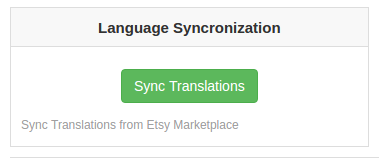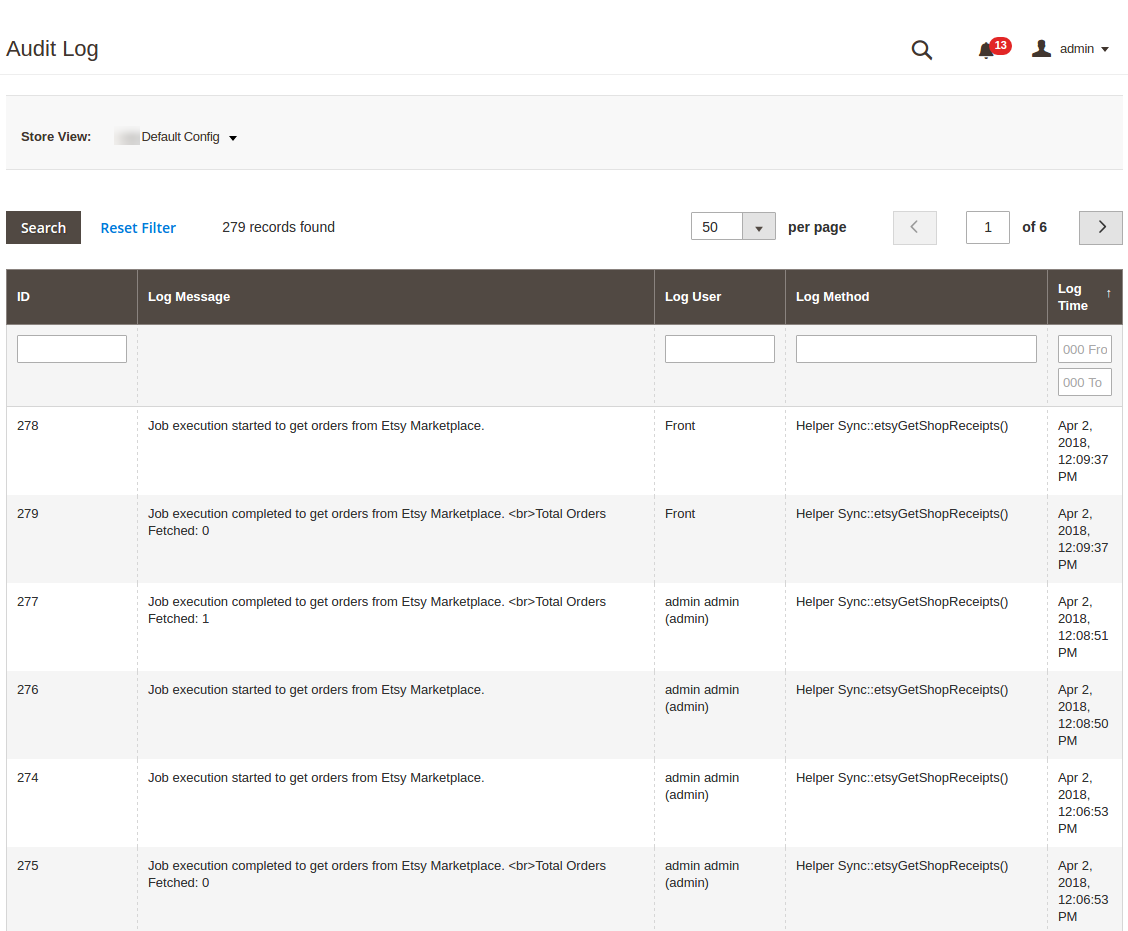1.0 Einführung
Magento 2 Etsy-Integration von Knowband ist das schnellste Mittel, um das Geschäft mit dem Marktplatz zu integrieren. Die Etsy Magento 2 Integration-Erweiterung bietet eine bidirektionale Synchronisierung zwischen dem Geschäft und dem Marktplatz. Wenn Sie eine Magento 2 eCommerce-Website besitzen und die Reichweite Ihres Unternehmens erweitern möchten, ist es unvermeidbar, dass Ihre Produkte auf den beliebten Marktplätzen gelistet werden. Die Integrationserweiterung Magento 2 Etsy Marketplace automatisiert den Prozess der Filialintegration. Der Admin kann die Produkte zusammen mit ihren Details auflisten und Änderungen im Backend des Magento 2 Etsy Integrationsmoduls vornehmen. Die vom Marktplatz erhaltenen Bestellungen können mit den Bestellungen des Geschäfts synchronisiert werden, indem cron in der Admin-Schnittstelle des Magento 2 Etsy Integrators von Knowband ausgeführt wird.
Hinweis:?”Der Begriff 'Etsy"ist eine Marke vonEtsy, Inc. Diese Anwendung verwendet dieEtsy?API but is not endorsed or certified by?Etsy, Inc.”
1.1 Merchant Vorteile der Magento 2 Etsy-Integration:
- Magento 2 Etsy Integration Plugin bietet automatische Synchronisation.
- Die profilbasierte Auflistung des Etsy Magento 2 Integrationsmoduls ermöglicht es dem Administrator, die Produkte in großen Mengen aufzulisten.
- Der Magento 2 Etsy-Connector bietet dem Administrator die Option einer sekundären Sprache. Die mehrsprachige Kompatibilität trägt zur Einfachheit des Handels bei.
- Die Magento2 Etsy-Integrationserweiterung bietet auch Kompatibilität mit mehreren Währungen.
- Der Admin kann Versandmethoden nach Belieben hinzufügen und mit Hilfe des Magento 2 Etsy API Integrations-Plugins mit dem Marktplatz synchronisieren.
- Die Etsy Magento 2 API-Integrationserweiterung ermöglicht es dem Administrator sogar, eine N Anzahl von Versandeinträgen mit jeder Versandvorlage hinzuzufügen.
- Profilbasierte Auflistung des Etsy Magento 2 Integrations-Plugins ermöglicht dem Administrator das Hochladen und Bearbeiten der Produkte in großen Mengen.
- Die Echtzeit-Synchronisierung des Magento 2 Etsy Synchronisationsmoduls ermöglicht dem Administrator die Verwaltung des Inventars mit Leichtigkeit.
- Mit der Etsy Magento 2 Integrationserweiterung kann der Admin die Produktvariationen einfach hochladen, erneuern, bearbeiten oder entfernen.
- Das Magento 2 Etsy-Integrationsmodul erstellt die Bestellung im Geschäft gemäß den vom Marktplatz erhaltenen Bestellungen. Die Aufträge können von der einzelnen Schnittstelle verarbeitet werden.
- Sogar der Bestellstatus kann mit Magento 2 Etsy Integrator geändert und synchronisiert werden.
- Der Fehler ist aufgetreten, während die Produktliste oder Cron-Ausführung vom Backend des Magento 2 Etsy-Integrationsmoduls aus leicht verfolgt werden kann.
1.2 Installation
Befolge die folgenden Schritte, um die Magento 2 Etsy Integrationserweiterung in deinem Shop zu installieren: 1. Laden Sie das Magento 2 Etsy Integration Modul-Paket von Knowband Store herunter. 2. Sie erhalten eine gezippte Datei mit dem Benutzerhandbuch und dem Quellcode des Magento 2 Etsy Integration Plugins. Entpacken Sie das Paket. 3. Erstelle einen Ordner {Magento root} / app / code / Knowband / Etsy 4. Laden Sie den extrahierten Inhalt im obigen Ordner per FTP-Manager hoch (wie Filezilla oder WinSCP – hier herunterladen: https://filezilla-project.org/). 5. Führen Sie nun die folgenden Befehle aus, um das Plugin zu installieren:
- php -f bin / magento Modul: aktivieren –clear-static-content Knowband_Etsy
- php -f bin / Magento-Setup: Upgrade
- php -f bin / Magento-Setup: di: kompilieren
- PHP bin / magento Setup: statisch-content: deploy
6. Im Admin-Panel gehen Sie zum Hauptmenü -> Knowband -> Etsy. 7.Die Integrationserweiterung Magento 2 Etsy Marketplace ist nun einsatzbereit. Dieses Benutzerhandbuch führt die Benutzer durch die Etsy Magento2-Integrationserweiterungskonfiguration und -einstellungen.
2.0 Etsy Marketplace Integration – Einrichtung des Verkäuferkontos
Um auf Etsy Marketplace zu verkaufen, benötigen Sie ein Verkäuferkonto auf Etsy. In diesem Abschnitt führen wir alle Schritte zum Erstellen eines Verkäuferkontos auf Etsy auf. Sie finden sie unten
- Gehe zum Link
- Klicke auf der Seite, die du gerade besuchst, auf den Button "Öffne deinen Etsy-Shop", indem du dem Link im ersten Schritt folgst oder du kannst den Screenshot unten sehen.
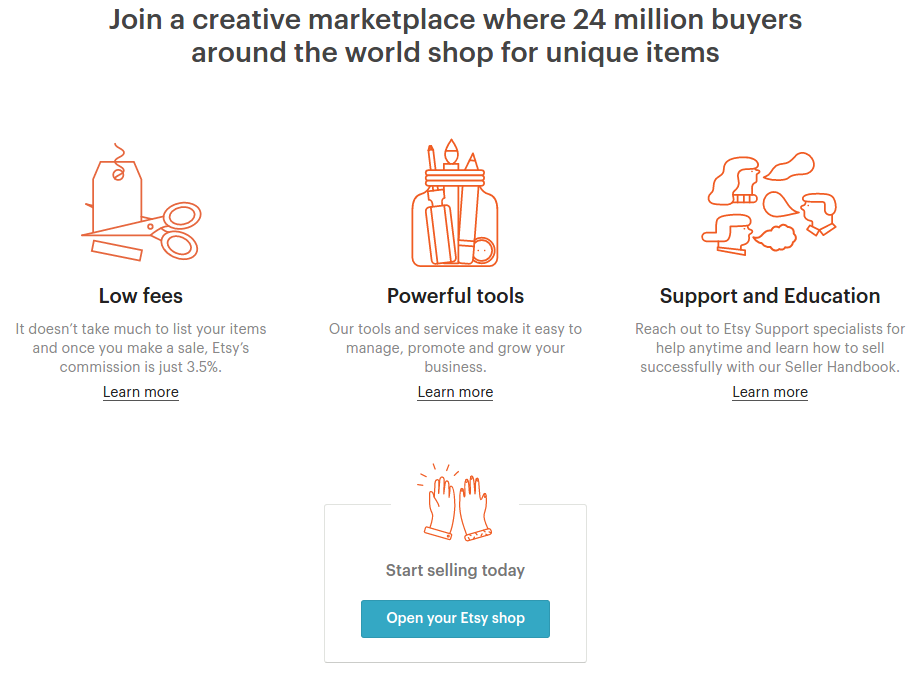
- Es würde ein Pop-up wie unten gezeigt geöffnet werden. Klicken Sie auf die Registerkarte "Registrieren".
- Nach dem Ausfüllen des Anmeldeformulars klicken Sie auf "Registrieren". Es erstellt Ihr Verkäuferkonto und sendet eine Bestätigungs-E-Mail an die angegebene E-Mail-Adresse. Es würde Sie auch auf eine andere Seite umleiten, wie unten gezeigt.
Jetzt müssen Sie Ihre Shop-Einstellungen einrichten. Vervollständigen Sie alle markierten Abschnitte
Das ist es.
2.2.1 Etsy Marketplace Integration – Richten Sie eine App ein
Um die Kommunikation zwischen Magento Store und Etsy Seller Account zu starten, müssen Sie eine App auf Etsy Marketplace erstellen. Im Folgenden sind die Schritte zum Erstellen einer App auf Etsy beschrieben
- Gehe zum Link
- Es würde eine Seite öffnen, auf der ein Formular mit wenigen Eingabefeldern angezeigt wird, wie unten gezeigt.
- Füllen Sie das Formular aus und klicken Sie auf "AGB lesen und App erstellen". Bitte vergewissern Sie sich, dass das Kontrollkästchen "Inventory Management Compatibility" aktiviert ist.
- Es würde verlangen, "Allgemeine Geschäftsbedingungen" zu akzeptieren. Akzeptiere und klicke auf "App erstellen".
- Es würde Ihre App auf Etsy Marketplace registrieren und API-Details wie unten gezeigt bereitstellen.
3.0 Admin-Schnittstelle
Das Admin-Panel des Magento 2 Etsy-Integrationsmoduls enthält die 9-Registerkarten für Einstellungen.
- Allgemeine Einstellungen
- Versandvorlagen
- Versand Vorlagen Einträge
- Profilverwaltung
- Produktliste
- Bestelleinstellung
- Auftragsliste
- Synchronisation
- Audit-Log
3.1. Allgemeine Einstellungen
Die Verbindung zwischen dem Etsy Marktplatz und dem Magento 2 Store wird auf der Registerkarte Allgemeine Einstellungen der Magento 2 Etsy API Integrationserweiterung hergestellt. Die verschiedenen Eingabefelder werden im Folgenden diskutiert:
1. Aktivieren Sie die Erweiterung
Klicken Sie auf diese Schaltfläche, um die Etsy Magento 2 API-Integrationserweiterung zu aktivieren. Wenn diese Option aktiviert ist, werden das Modul und alle Einstellungen im Speicher ausgeführt.
2. Etsy-API-Schlüssel
Geben Sie den erhaltenen Etsy API Key in diesem Abschnitt ein. Dadurch wird die Verbindung zwischen dem Magento 2 Store und Etsy Marketplace authentifiziert.
3. Etsy-API-Geheimnis
Gib hier den Etsy API Geheimschlüssel ein. Es ist obligatorisch für die Authentifizierung der Integration zwischen der Website und dem Marktplatz.
4. Standardsprache für Etsy
Wählen Sie die Standardsprache aus dem Dropdown-Menü. Um die Sprache in diesem Abschnitt abzurufen, führen Sie dieSprachensynchronisation"Cron. (Siehe Abschnitt 3.8)
5. Zu synchronisierende Sprachen
Die Erweiterung der Magento 2 Etsy-Integration ist mehrsprachig und bietet die Möglichkeit, die Sekundärsprache zu wählen. Wählen Sie die Sprache für die Synchronisierung des Produkts. Die ausgewählte Sprache sollte alles andere als die Standardsprache sein. Sobald Sie alle erforderlichen Felder ausgefüllt haben, klicken Sie auf 'Einstellungen speichern". EIN 'VerbindenDie Schaltfläche erscheint, sobald die Änderungen gespeichert sind. Um die Verbindung zwischen der Site und dem Marktplatz herzustellen, klicken Sie auf "Verbinden"Button. Es würde Admin auf Etsy Marketplace umleiten, um den App-Zugriff auf den Store zu erlauben. Klicken Sie auf"erlauben Zugang"Taste wie unten gezeigt.
Folge den oben genannten Schritten und die Verbindung wird zwischen dem Store und dem Etsy Marketplace hergestellt. Der Benutzer wird dann zur Admin-Oberfläche des Magento 2 Etsy Marktplatz-Integrationsmoduls weitergeleitet. Das 'Verbinden'Schaltfläche wird ersetzt durch "trennen" Taste.
Hinweis: Sobald die Verbindung eingerichtet ist, führen Sie das Land / Region-Cron auf der Registerkarte Synchronisierung des Magento 2 Etsy Integrators aus. Der Cron-Job synchronisiert die Länderliste in der Datenbank. (Siehe Abschnitt 3.8.)
3.2 Versandvorlageneinstellungen
Mit Magento 2 Etsy Connector können die Verkäufer Versandvorlagen gemäß ihren Anforderungen hinzufügen. Der Administrator kann neue Versandoptionen auf der Registerkarte Versandvorlagen der Magento 2 Etsy Synchronisationserweiterung verwalten, bearbeiten oder hinzufügen.
3.2.1 Wie kann ich Versandvorlagen hinzufügen?
Klicke auf 'Neues hinzufügen'um neue Versandvorlagen zu erstellen, wie unten gezeigt:
Die Versandvorlagenerstellungsseite der Magento 2 Etsy-Integration enthält die folgenden Eingabefelder:
Versandvorlagentitel: Geben Sie einen eindeutigen Namen oder Titel für die Versandvorlage ein.
Herkunftsland: Wählen Sie ein Land aus der Liste aus, die Sie als Ursprungsland der Sendung festlegen möchten.
Primärkosten: Geben Sie die primären Kosten für die Auftragslieferung ein. Sie können es nur einmal einstellen.
Sekundäre Kosten: Die Sekundärkosten werden für jeden weiteren Artikel, der versendet werden soll, geändert. Geben Sie die Versandkosten für jeden weiteren Artikel ein. Sie können es nur einmal einstellen.
Mindestverarbeitungstage: Geben Sie die Mindestanzahl an Tagen nach der Bestellung ein, an der die Sendung versendet werden soll.
Maximale Verarbeitungstage: Geben Sie die maximale Anzahl an Tagen nach der Bestellung ein, an der die Lieferung beginnen soll.
3.2.2 So bearbeiten / löschen Sie die bestehenden Versandvorlagen?
Der Administrator kann die Versandvorlagen auf dieser Registerkarte des Magento 2 Etsy-Integrationsmoduls bearbeiten oder löschen. Die erstellten Versandvorlagen werden wie folgt angezeigt. Klicken Sie auf Bearbeiten or Löschen Schaltfläche, die jeder Versandvorlage zum Ausführen der jeweiligen Aktion entspricht.
3.2.3 So fügen Sie die Versandeinträge hinzu?
Jede Versandvorlage kann mehrere Versandeinträge enthalten. Um die Versandeinträge in einer bestimmten Versandvorlage anzuzeigen, klicken Sie auf '.Versandeinträge anzeigen' Taste.
Dies
Der Administrator kann sogar neue Versandvorlageneinträge hinzufügen, indem er auf 'Hinzufügen eines Versandvorlageneintrags' Taste. Klicken Sie auf Neue Einträge hinzufügen Schaltfläche, um neue Einträge zu erstellen.
Dies
Versandvorlagentitel: Der Vorlagentitel, in dem Sie die Einträge hinzufügen möchten, wird in diesem Abschnitt angezeigt.
Herkunftsland: Es bleibt gleich wie in der Versandvorlage ausgewählt.
Zieltyp: Wählen Sie den Zieltyp der Sendung. Es kann ein Land oder eine Region sein.
Zielland: Wählen Sie hier den Zielort der Sendung.
Primärkosten: Geben Sie die Hauptkosten der Sendung ein.
Sekundäre Kosten: Geben Sie die sekundären Kosten ein, die für jede zusätzliche Position berechnet werden.
3.3 Versand Vorlage Eintrag
Der Administrator erhält eine Option, um alle Versandeinträge in den Versandvorlagen auf dieser Registerkarte der Etsy Magento 2 Integrationserweiterung zu sehen.
ImBearbeiten?or?Löschen?button?respectively?corresponding?to?each?shipping?template.
3.4-Profilverwaltung
Magento 2 Etsy Integrator ermöglicht es dem Administrator, die Produkte in großen Mengen mit Hilfe von Profilen aufzulisten. Der Administrator kann auf dieser Registerkarte des Magento 2 Etsy-Connectors Profile erstellen. Die profilbasierte Auflistung ermöglicht eine einfache Zuordnung von Attributen und Kategorien.
3.4.1 Wie füge ich ein neues Profil hinzu?
Um neue Profile hinzuzufügen, klicken Sie auf 'Neues hinzufügen'Link wie im Bild unten gezeigt.
Der Link leitet Sie zur Profilerstellungsseite weiter. Die verschiedenen Felder werden im Folgenden diskutiert:
Profiltitel: Geben Sie einen eindeutigen Namen für das Profil ein.
Etsy-Kategorie: Wählen Sie eine Etsy-Marktplatzkategorie, um die Attribute aufzulisten. Die Magento 2 Etsy Marketplace-Integration ermöglicht es dem Administrator, eine einzelne Kategorie von Etsy mit mehreren Kategorien des Geschäfts zuzuordnen.
Attributzuordnung: Ordnen Sie die ausgewählten Etsy Marketplace-Attribute den Attributen des Stores zu, um die Variationen auf dem Marktplatz aufzulisten.
Shopkategorien: Überprüfen Sie die Kategorie des Geschäfts, das Sie der ausgewählten Kategorie des Etsy-Marktplatzes zuordnen möchten.
Versandvorlage: Wählen Sie eine Versandvorlage aus der Dropdown-Liste. Der Kunde kann die ausgewählten Versandoptionen nutzen. Um die Versandvorlagen aufzulisten, führen Sie den Cron-Job auf der Registerkarte Synchronisierung der Etsy Magento 2-Integrationserweiterung aus.
Etsy-Währung: Diese Währung sollte mit der Währung Ihres Etsy-Admin-Steuerfelds übereinstimmen. Sie können die Etsy-Währung unter Finanzen -> Zahlungseinstellungen -> Währung überprüfen.
Kundenspezifischer Produkttitel: Passen Sie den Produkttitel mithilfe der folgenden Platzhalter an. Platzhalter wie {Beispiel} werden zum Zeitpunkt der Ausführung durch dynamischen Inhalt ersetzt.
- {id_product} für Produkt-ID
- {product_title} für den Produkttitel
- {country_of_manufacture} für das Land des Herstellers
- {sku} für Produkt Artikelnummer
- {Gewicht} für Produktgewicht
- {short_description} für Produktkurzbeschreibung
- {Preis} für Produktpreis
Synchronisierungseigenschaft: Wählen Sie die Eigenschaften aus, die mit dem Etsy-Marktplatz synchronisiert werden sollen. Dies funktioniert während der Aktualisierung des Produkts und seiner Variationen.
Aktivieren, um eine Mindestmenge einzugeben: Wenn diese Option aktiviert ist, wird der Artikel nicht aufgelistet, wenn die Menge unter dem angegebenen Grenzwert liegt.
Aktivieren, um die maximale Menge einzugeben: Wenn diese Option aktiviert ist, wird die Menge des Artikels als spezifizierter Grenzwert angezeigt, auch wenn sie höher ist.
Ist das Produkt ein anpassbares Produkt ?: Aktivieren Sie, wenn das Produkt anpassbar ist.
Wer hat gemacht: Geben Sie an, wer die Produkte hergestellt hat. Die Optionen sind in der Dropdown-Liste aufgeführt.
Wenn gemacht: Wählen Sie, wann dieses Produkt hergestellt wurde.
Ist Versorgung ?: Geben Sie an, ob das Produkt das Lieferprodukt ist oder nicht.
Empfänger: Wählen Sie den Empfänger des Produkts aus
Gelegenheit: Geben Sie den Anlass (falls vorhanden) an, für den das Produkt bestimmt ist.
3.4.2 Wie bearbeite / lösche ich ein neues Profil?
Der Administrator kann das Profil von diesem Abschnitt des Magento 2 Etsy Integrationsmoduls bearbeiten oder löschen, indem er auf das Symbol klickt Bearbeiten or Löschen Schaltfläche jeweils.
3.5 Produktliste
Dieser Abschnitt des Magento 2 Etsy Integration Plugins zeigt die Liste aller auf Etsy Marketplace aufgelisteten Produkte mit ihren Status. Um das Produkt auf dem Etsy Marketplace zu synchronisieren, führen Sie den Produkt-Synchronisations-Cron auf der Registerkarte Synchronisierung aus (Siehe Abschnitt 3.8.). Die Variationen der Produkte können mit dem Marktplatz synchronisiert werden, indem Produktvariationen Synchronisierung ausgeführt werden.
Zusammen mit dem aufgelisteten Produkt bietet dieser Abschnitt dem Shop-Administrator eine Reihe weiterer Optionen. Sie werden unten diskutiert:
Erneuern Sie die Produkte
Der Administrator kann die abgelaufenen Produkte verlängern, indem er auf "Erneuern"Aktion für jedes Produkt. Nach der Einrichtung eines Produkts für die Erneuerung, Aktion"Erneuern"wird ersetzt durch"Halt"Aktion. Diese Aktion wird verwendet, um die Produkterneuerung im Bedarfsfall zu stoppen.
Löschen Sie die Produkte
Klicken Sie auf "Löschen"Aktion entsprechend jedem Produkteintrag gegeben, um das Produkt aus der Liste zu entfernen. Nach dem Einrichten eines Produkts zum Löschen, Aktion"Löschen"wird ersetzt durch"Wiedererkennen" Aktion.
Fehler anzeigen
Der Administrator kann den Fehler anzeigen, der beim Auflisten des Produkts aufgetreten ist. Klicken Sie dazu auf 'Fehler anzeigen' Aktion. Wenn während der Produktauflistung ein Fehler auftritt, wird das gleiche im Popup angezeigt. Ansonsten, die Nachricht, 'Kein Eintragungsfehler gefunden'wird geblitzt werden.
3.6 Bestelleinstellungen
Der Tab "Bestelleinstellungen" der Erweiterung "Etsy Magento 2 Integration" ermöglicht es dem Administrator, die Bestellstatus mit Etsy Marketplace-Bestellstatus zu verknüpfen. Der Administrator kann die Auftragsstatus auswählen und mit dem Marktplatz synchronisieren, indem er auf der Registerkarte Synchronisierung den Bestellstatus-Cron ausführt. (Siehe Abschnitt 3.8) Die verschiedenen Felder werden im Folgenden diskutiert:
Standardstatus der Bestellung: Wählen Sie im Drop-down-Menü einen Standardstatus für die Bestellung aus.
Auftrag bezahlt Staat: Wählen Sie das
Lieferstatus bestellen: Wählen Sie einen Bestellstatus für die versandten Bestellungen auf dem Etsy Marktplatz.
Hinweis
- Der Standardstatus ist der erste Status des Auftrags, wenn er im Geschäft platziert wird.
- Bezahlter Status bedeutet, dass die Zahlung für die Bestellung getätigt und akzeptiert wurde.
- Versandstatus bedeutet, dass die bestellten Artikel versandt wurden.
3.7 Bestellliste
Die Registerkarte "Bestellungsliste" von Magento 2 Etsy zeigt die Liste der vom Marktplatz erhaltenen Bestellungen an. Um die Liste der Bestellung zu erhalten, führen Sie das Bestellsynchronisations-Cron aus. (Siehe Abschnitt 3.8)
Um die Bestellung zu überprüfen, klicken Sie auf 'Bestellung anzeigen". Der Administrator sieht die folgenden Details jeder Bestellung. Es bietet die grundlegenden Informationen wie Bestelldatum, Status, Rechnungs- und Lieferadresse, Zahlungsinformationen, Geschenkoptionen, bestellter Artikel, Kommentarverlauf. Die Standardseite für die Bestellungsansicht wird unten angezeigt:
- Rechnung: Der Administrator kann die Rechnung für die von hier erhaltenen Bestellungen generieren. Dies wird die Verarbeitung des Auftrags initiieren. Führe den Update Order Status auf Etsy cron aus und der Status dieser Bestellung wird auf dem Etsy Marketplace aktualisiert.
- Gutschriften: Ändern Sie den Status des Kredits hier.
- Sendungen: Der Administrator kann die Sendungsdetails aktualisieren, dh den Namen der Sendung, das Datum und die Sendungsmenge.
3.8 Synchronisation
Magento 2 Etsy Synchronisationserweiterung bietet eine bidirektionale Verbindung zwischen dem Geschäft und dem Marktplatz. Die Produkte, Versandoptionen und deren Details können auf dem Marktplatz aufgeführt werden. Der Administrator kann die Bestellung vom Marktplatz zur Magento 2 eCommerce-Website synchronisieren. Dieser Abschnitt des Magento 2 Etsy API-Integrationsmoduls bietet verschiedene Cron-Optionen. Die Speichersynchronisation kann durch Ausführen von cron ausgeführt werden. Die verschiedenen Jobs zum Synchronisieren von Inhalten zwischen Store und Etsy Marketplace sind unten aufgeführt
3.8.1 So synchronisieren Sie Länder / Regionen?
Befolge die folgenden Schritte, um Länder / Regionen auf Etsy Marketplace zu synchronisieren
- Gehe zu Etsy Marketplace -> Registerkarte Synchronisierung (Hauptmenü)
- Klicken Sie auf "Länder / Regionen synchronisieren"Taste unten gezeigt.
Es würde folgende Aktionen ausführen
- Der Cron wird alle Länder mit ihrer Länderkennung und ihrem ISO-Code bekommen und in die Datenbank speichern.
- Sobald der Cron ausgeführt wurde, können die Länder und Regionen in der Datenbank und der Administrator die Länder entsprechend auswählen.
3.8.2 So synchronisieren Sie die Versandvorlage auf Etsy Marketplace?
Befolge die unten aufgeführten Schritte, um Versandvorlagen auf Etsy Marketplace zu synchronisieren
- Gehe zu Etsy Marketplace -> Registerkarte Synchronisierung (Hauptmenü)
- Klicken Sie auf "Versandvorlagensynchronisierung"Taste unten gezeigt.
Es
- Es
- It?will?update?the?modifications?made?in?the?Shipping?Templates?and?their?entries?on?Etsy
- Es
3.8.3
Im Folgenden finden Sie die Schritte zum Synchronisieren von Produkten auf Etsy Marketplace
- Gehe zu Etsy Marketplace -> Registerkarte Synchronisierung (Hauptmenü)
- Klicken Sie auf "Sync Produkte"Taste unten gezeigt.
Es würde folgende Aktionen ausführen
- Der Cron aktualisiert die profilbasierte Produktliste.
- Es werden Produkte auf dem Etsy Marketplace mit den jeweiligen Produktdetails (zB Preis, Menge, Image etc.) hinzugefügt.
- Es aktualisiert die Änderungen in den Produkten, die bereits auf dem Etsy-Marktplatz aufgeführt sind.
- Es wird die abgelaufenen Produkte auf Etsy Marketplace für die Elemente erneuern, in denen die Aktion 'Renew' initiiert wurde.
- Es entfernt die Produkte von Etsy Marketplace, die im Store als gelöscht markiert sind.
- Es aktualisiert den Listing-Status jedes auf Etsy Marketplace aufgeführten Produkts.
3.8.4
Im Folgenden finden Sie die Schritte zum Synchronisieren der Produktvariation auf Etsy Marketplace
- Gehe zu Etsy Marketplace -> Registerkarte Synchronisierung (Hauptmenü)
- Klicken Sie auf die Schaltfläche "Produktvariationsliste synchronisieren" (siehe unten).
Es würde folgende Aktionen ausführen
- Die Cron-Ausführung fügt Products Variations auf Etsy Marketplace hinzu.
- Es aktualisiert die Produktvarianten, die bereits auf Etsy Marketplace gelistet sind.
- Es entfernt die Produktvariationen auf Etsy Marketplace, die im Store als gelöscht markiert sind.
3.8.5
Befolge die folgenden Schritte, um Bestellungen von Etsy Marketplace zu synchronisieren
- Gehe zu Etsy Marketplace -> Registerkarte Synchronisierung (Hauptmenü)
- Klicken Sie auf "Sync Orders" (siehe unten).
Es würde folgende Aktionen ausführen
- Die vom Marktplatz erhaltenen Aufträge und deren Details werden durch Ausführen dieses Cron mit dem Magento 2 Store synchronisiert.
- Es erstellt Versand-Carrier-Optionen in den Shop gemäß den Details der Bestellung von Etsy Marketplace.
- Es erstellt Bestellungen in den Shop gemäß den Details aus dem Etsy-Marktplatz.
- Darüber hinaus wird der Bestellstatus gemäß den Konfigurationseinstellungen im Register "Bestelleinstellungen" dieses Magento 2 Etsy Marktplatz-Integrationsmoduls festgelegt.
3.8.6
Führen Sie die folgenden Schritte aus, um den Bestellstatus zu synchronisieren:
- Gehe zu Etsy Marketplace -> Registerkarte Synchronisierung (Hauptmenü)
- Klicken Sie unten auf "Bestellstatus auf Etsy aktualisieren".
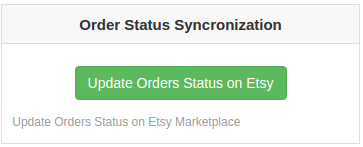
Es würde folgende Aktionen ausführen
- Die Aktion synchronisiert die vom Administrator angegebenen Auftragsstatus mit dem Marktplatz.
- Der Cron prüft, ob es eine Statusaktualisierung gibt, die vom Magento 2 Etsy Integration Plugin für einen Etsy-Auftrag aufgezeichnet wurde. Die Updates werden dann entsprechend synchronisiert.
3.8.7
Folgend
Es würde folgende Aktionen ausführen: Wenn es Produkt- oder Kategoriendetails in verschiedenen Sprachen gibt, werden diese auf dem Etsy-Marktplatz synchronisiert. Die Magento 2 Etsy-Integration bietet mehrsprachige Unterstützung.
Hinweis:
Sobald die Synchronisation erfolgreich abgeschlossen wurde, wird eine Nachricht angezeigt Synchronisierung abgeschlossen"sonst"Synchronisierung fehlgeschlagen"wird geblitzt werden.
3.9????Audit?Log
Der Abschnitt "Audit Log" der Magento 2 Etsy-Integrationserweiterung enthält die Liste der Aufgaben. Der Status desselben kann hier eingesehen werden. Die Fehler (falls vorhanden), die während der Ausführung der Jobs aufgetreten sind, können hier überprüft werden.
Modul Link:?https://www.knowband.com/magento-2-etsy-marketplace-integration
Admin-Demo-Link: